[How to] Netzlaufwerke der Uni Regensburg am Windows PC einrichten
 |
| Einfacher Zugriff auf Netzlaufwerke der UR |
Viele kennen diese Situation: in den CIP-Pools stehen am PC die wichtigen Netzlaufwerke zur Verfügung, man möchte aber nicht ganze Abende in der Universität verbringen, um Arbeiten am PC zu erledigen, für die man gezwungenermaßen das Uninetzwerk benötigt. Die Einbindung der verfügbaren Laufwerke am eigenen PC ist jedoch kein Problem, auch auf die Software von Novell kann man mit aktuellen, weit verbreiteten Betriebssystemen wie Windows 7 oder 8 bzw. 8.1 verzichten.
Der Name sagt es schon: es geht um Netzlaufwerke, man muss sich zum Zugriff erst einmal im Universitätsnetzwerk befinden. Also entweder von einem der vielen angebundenen Wohnheime aus zugreifen, oder von einem anderen Ort aus mittels des VPN-Clients. Über den VPN-Dienst wird man dann mit dem Universitätsnetzwerk verbunden, eine Anleitung ist hier aufrufbar.
 |
| zum Vergrößern einfach anklicken! |
Wenn man bereits mit dem eigenen Rechner im Uninetz ist, kann man Netzlaufwerke hinzufügen, indem man bei Windows im Arbeitsplatz die Funktion Netzlaufwerk verbinden aufruft. Visuell ist die Schaltfläche rechts nochmal aufgezeigt, je nach Windows-Version sieht das Ganze ein wenig anders aus, der Zugriff erfolgt aber vom Arbeitsplatz (der bei den neuen Versionen gerne Computer heißt) aus. So weit, so gut :)
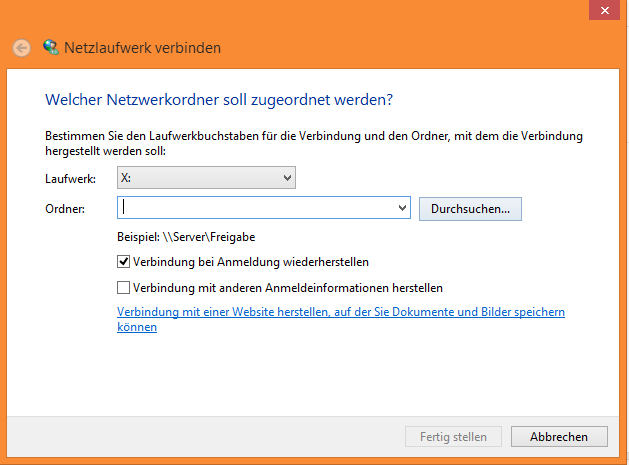 |
| Netzlaufwerk verbinden |
Wenn wir also auf Netzlaufwerk verbinden klicken, geht das rechts sichtbare Fenster auf - wie gesagt, ein wenig unterscheidet sich natürlich die Darstellung zwischen den Betriebssystemen, irgendwas muss sich ja ändern um die Preise rechtzufertigen. Wir können uns wie wir sehen einen Laufwerksbuchstaben aussuchen (dieser hat keine erwähnenswerte weitere Funktion, man kann einen beliebigen wählen der frei ist) und .. ja, das Feld Ordner. Dieses ist ein sehr wichtiges Feld, in das wir den Ort des gewünschten, zu öffnenden Netzlaufwerks eintragen müssen. Die Universität hat uns dafür schon einige Beispiele bereitsgestellt, siehe diese Seite mit Netzlaufwerken. Da diese nicht immer den gewollten Effekt haben bzw. eventuell auch ein wenig veraltet sind, liste ich im Folgenden einige nützliche Pfade auf, die man in das Ordner-Feld eintragen kann, zum Zugriff auf die Laufwerke. Ein kleine Info noch vorab: wenn man ein Netzlaufwerk öffnen möchte, muss man sich natürlich mit seinem Benutzernamen (der Form vip12345) sowie Passwort einloggen, da jeder Benutzer andere Rechte besitzt, auf Laufwerke zuzugreifen oder Dateien zu ändern, schließlich gibt es auch persönliche Laufwerke auf denen man selbst Daten speichern kann, wie wir später sehen werden.
\\TITAN-SHARE1\SHARE1\ ist DAS Standardverzeichnis schlechthin; In Netstorage kann über den Browser beispielsweise das Unterverzeichnis \\Titan-Share1\Share1\Kurssoft\ inklusive dem persönlichen Speicherplatz aufgerufen werden.
\\TITAN-STUD01\STUD01\ hierüber ist der Zugriff auf den persönlichen Speicherplatz auf den Uniservern möglich, sehr nützlich, um Dateien von Zuhause z.B. zum CIP-Pool Rechner zu bekommen ohne USB-Stick etc., da auf den dortigen Rechnern dieses eigene Laufwerk nach Anmeldung auch vorhanden ist; laut Onlineauftritt der Universität kann man dort etwa 600 MB speichern.
Es gibt noch viele weitere Laufwerke, die man je nach Bedarf öffnen kann; Beispielsweise \\TITAN-SHARE4\SHARE4\ oder \\TITAN-SOFT1\SOFT1\ . Die top-level Verzeichnisse wie etwa \\TITAN-SHARE1\ ohne das Unterverzeichnis lassen sich meist nicht öffnen.
Die Uni listet auf ihrer Seite zu den Netzlaufwerken auch sogenannte Laufwerksbuchstaben auf, etwa G für den persönlichen Speicherplatz. Diese haben jedoch nichts zu tun mit den Laufwerksbuchstaben, die wir oben im Netzlaufwerk verbinden Fenster eingeben konnten, sie haben für den Zugriff auf Laufwerke vom eigenen PC aus keine Funktion, man sollte sich davon nicht verwirren lassen.
Tip: Man kann auf einem CIP-Pool Rechner auch eigene Programme installieren. Hier eine Anleitung dazu.



Sie haben wenig Zeit? Sie können diplomarbeit schreiben lassen eine Diplomarbeit von professionellen Autoren schreiben lassen, die sich auf die Erstellung maßgeschneiderter akademischer Arbeiten spezialisiert haben. Ihre Expertise garantiert Originalität und hohe Qualität für Ihr Projekt.
AntwortenLöschen